 あなた
あなた副業でブログを始めたいんだけど、初心者にオススメな始め方はないの?
こんな疑問を解決します。
ブログを始めるなら、エックスサーバーのクイックスタートがオススメ!
このクイックスタートなら、たった10分でブログの開設が終わります。
ブログの始め方に加えて、ブログデザインや拡張機能(プラグイン)、アフィリエイトサイトも紹介していきます。
【 本記事の内容 】
- ブログの始め方①:初心者でもカンタン‼ブログの開設方法
- ブログの始め方②:初心者だからこそ、デザインをオシャレに!
- ブログの始め方③:初心者がいれておきたいプラグイン
- ブログの始め方④:初心者が登録すべきアフィリエイトサイト
.jpg)
.jpg)
.jpg)
初心者の人にもわかりやすく、ブログの始め方を説明します。
ブログの始め方①:初心者でもカンタン‼ブログの開設方法


ブログの開設をするなら、エックスサーバーのクイックスタートを利用しましょう。
このクイックスタートを使うだけで、ブログ開設までの設定を一気に短縮できるんです。
これらの設定がややこしいという理由で、ブログ開設を断念する初心者がたくさんいました。
しかし、エックスサーバーのクイックスタートを使えば、これらの設定をする必要がなくなります。
また、エックスサーバーはブロガーさん8割が利用しているサーバーなので、この点でも安心ですね。
クイックスタートの契約手順
\ 公式ページはコチラから /
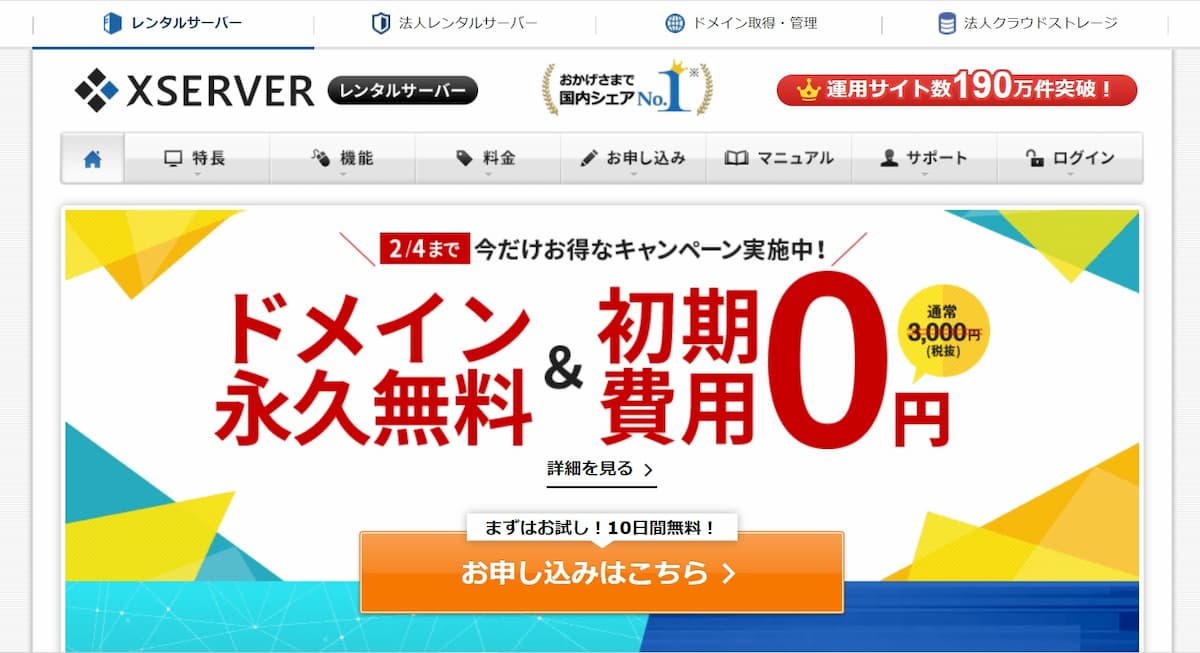
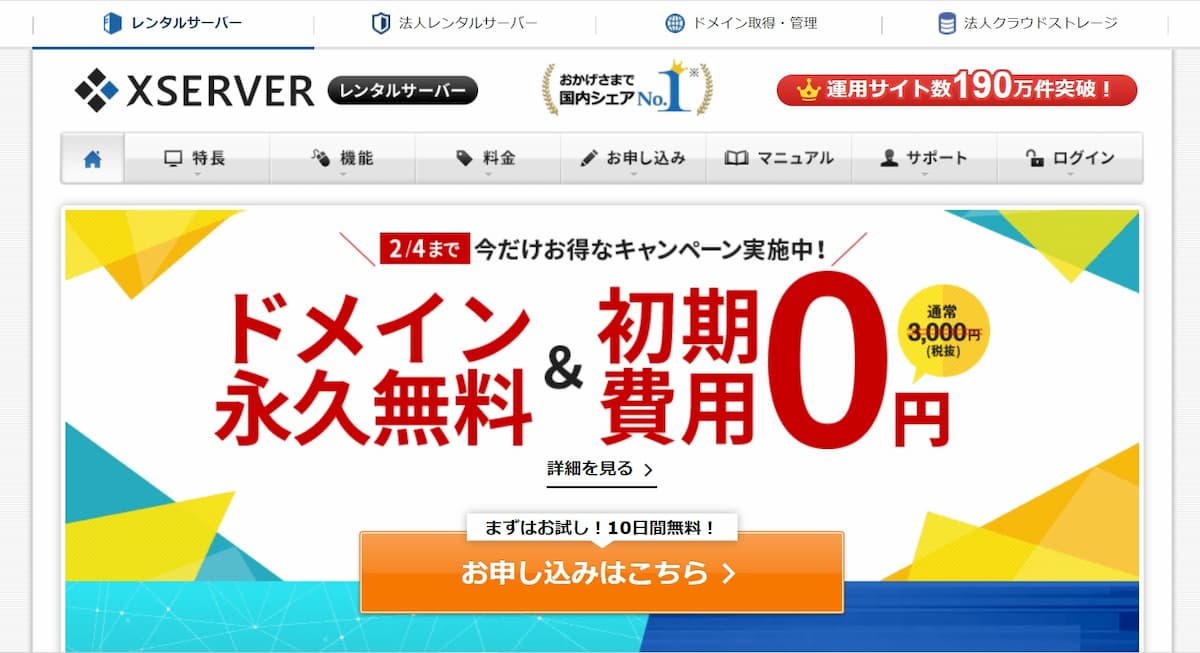
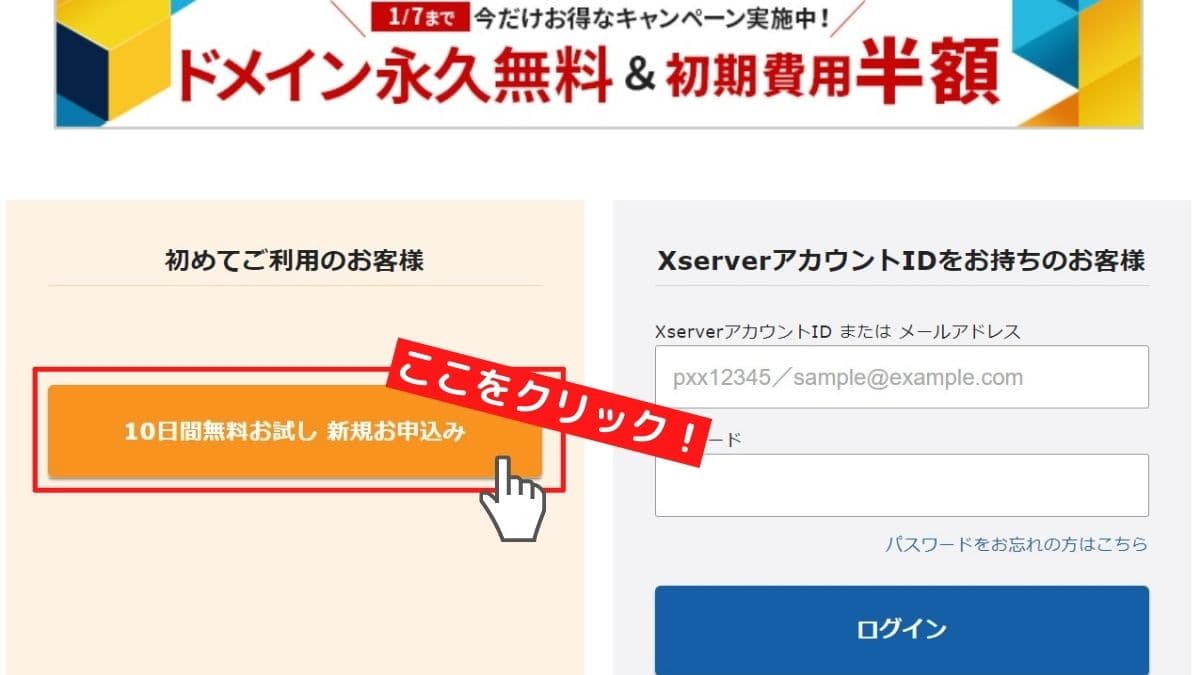
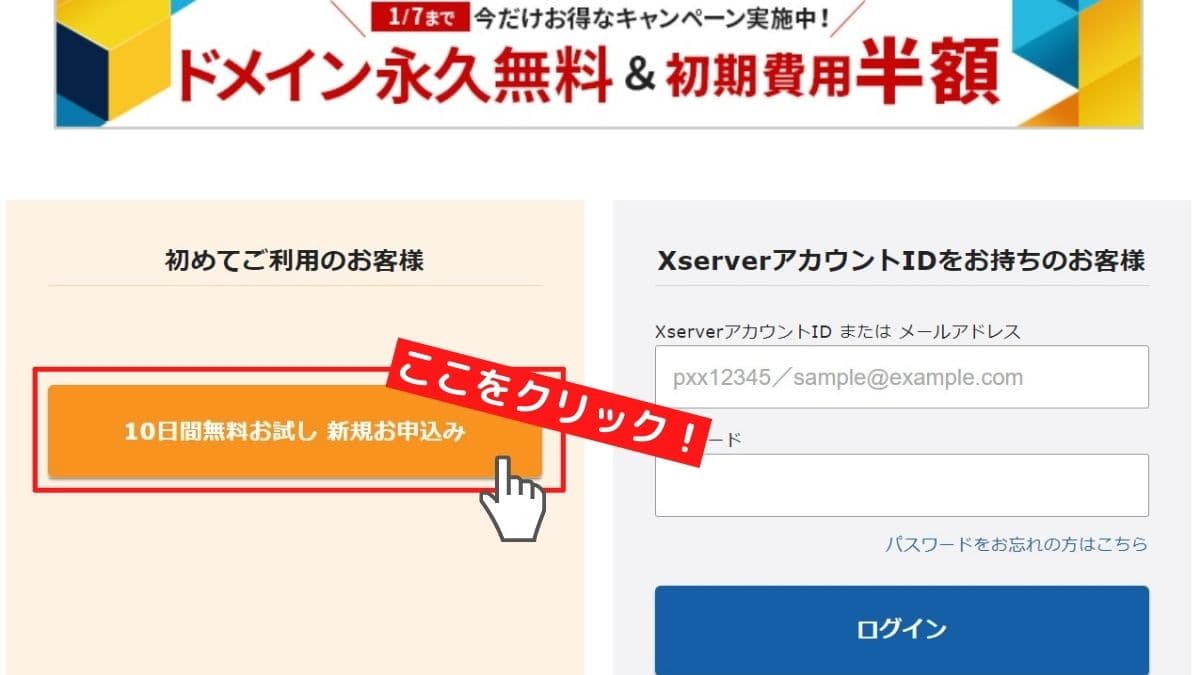
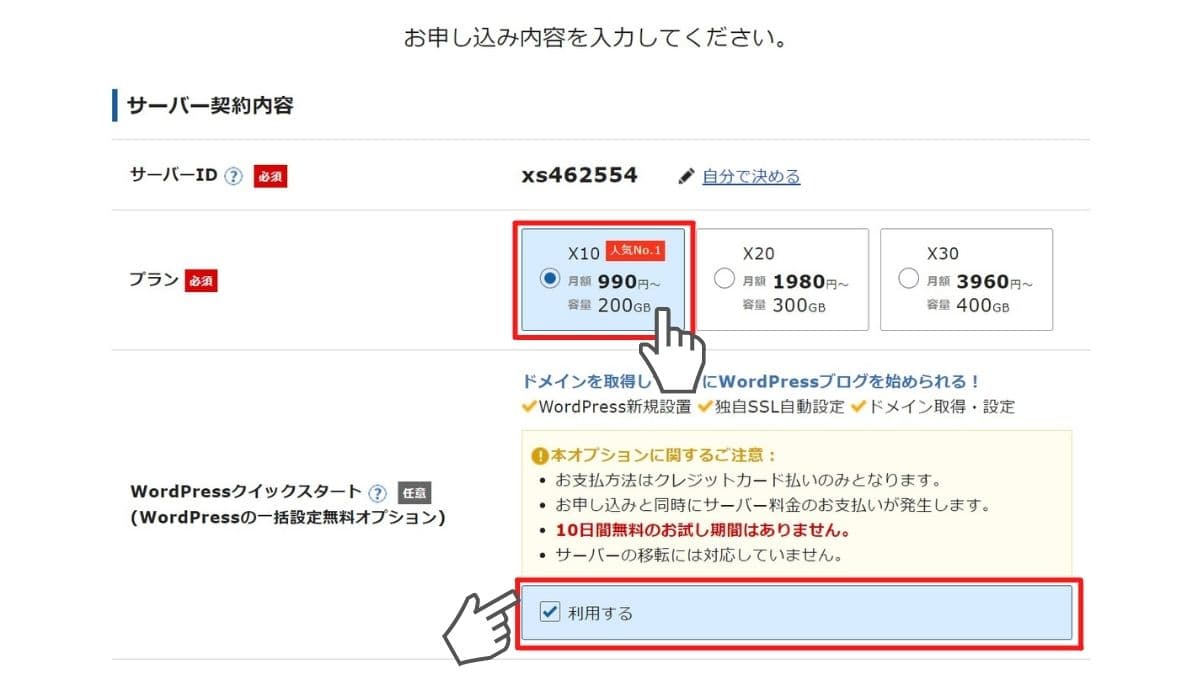
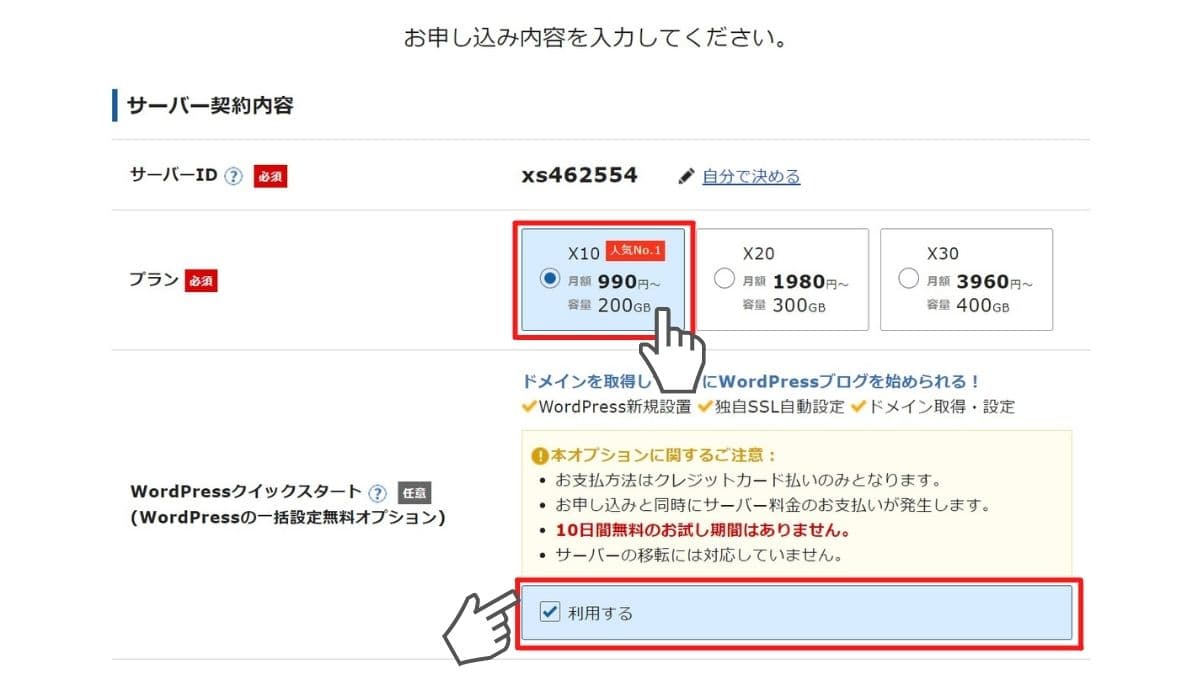
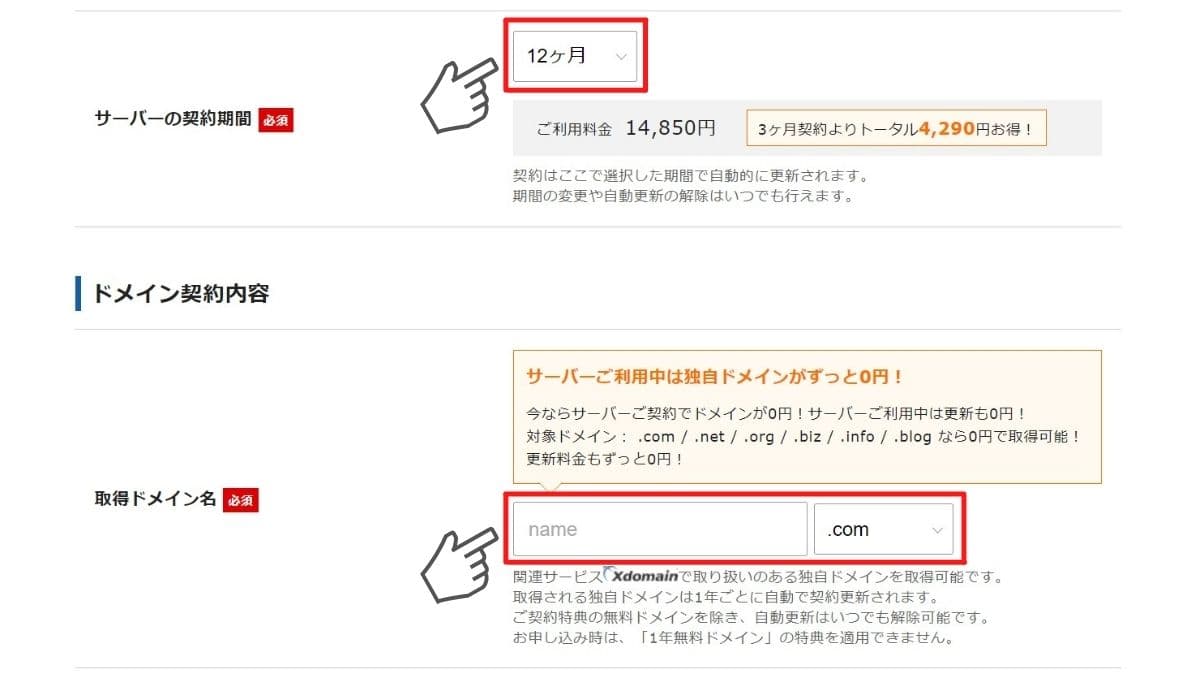
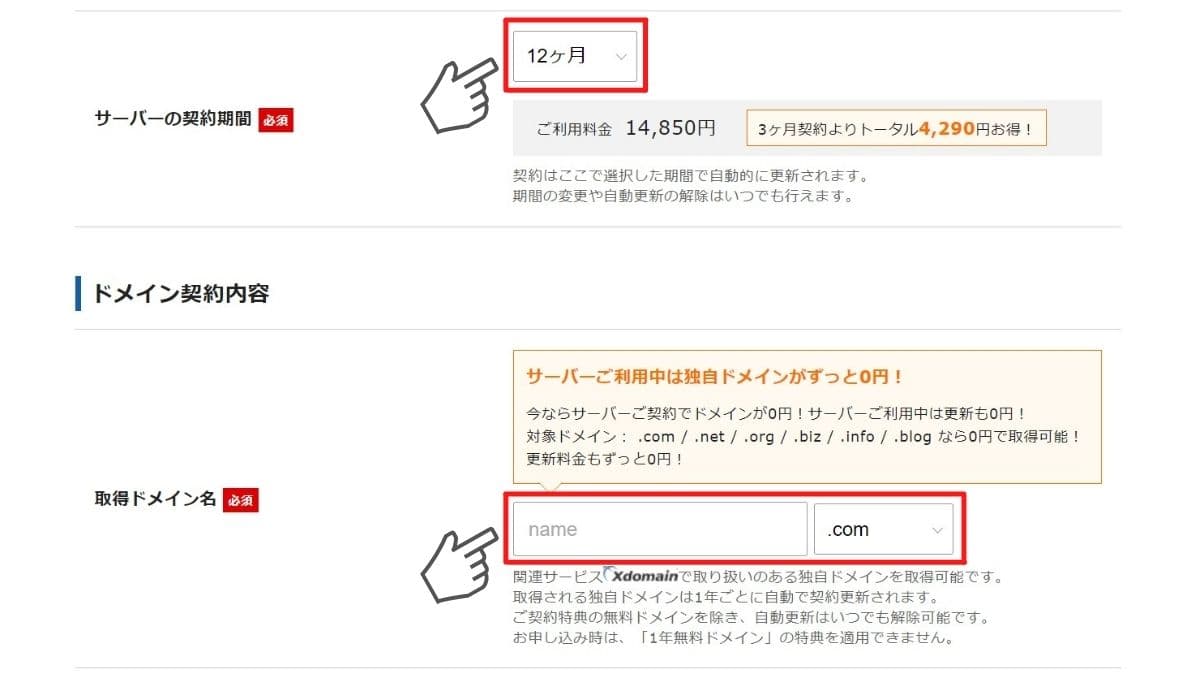
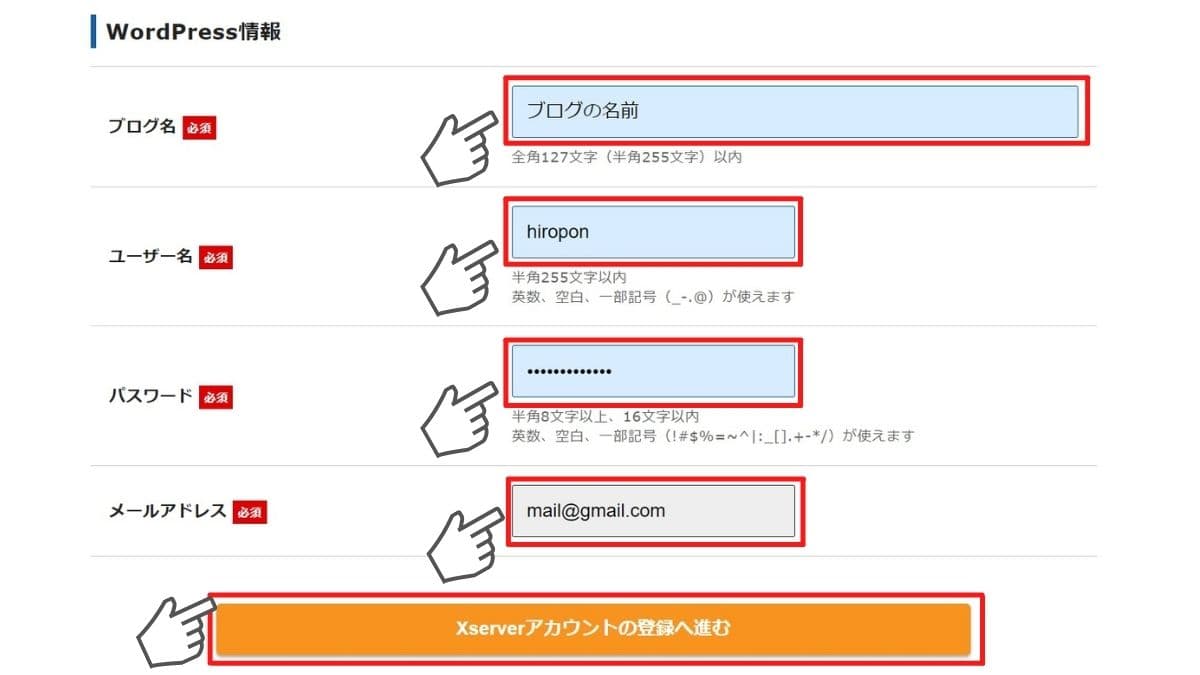
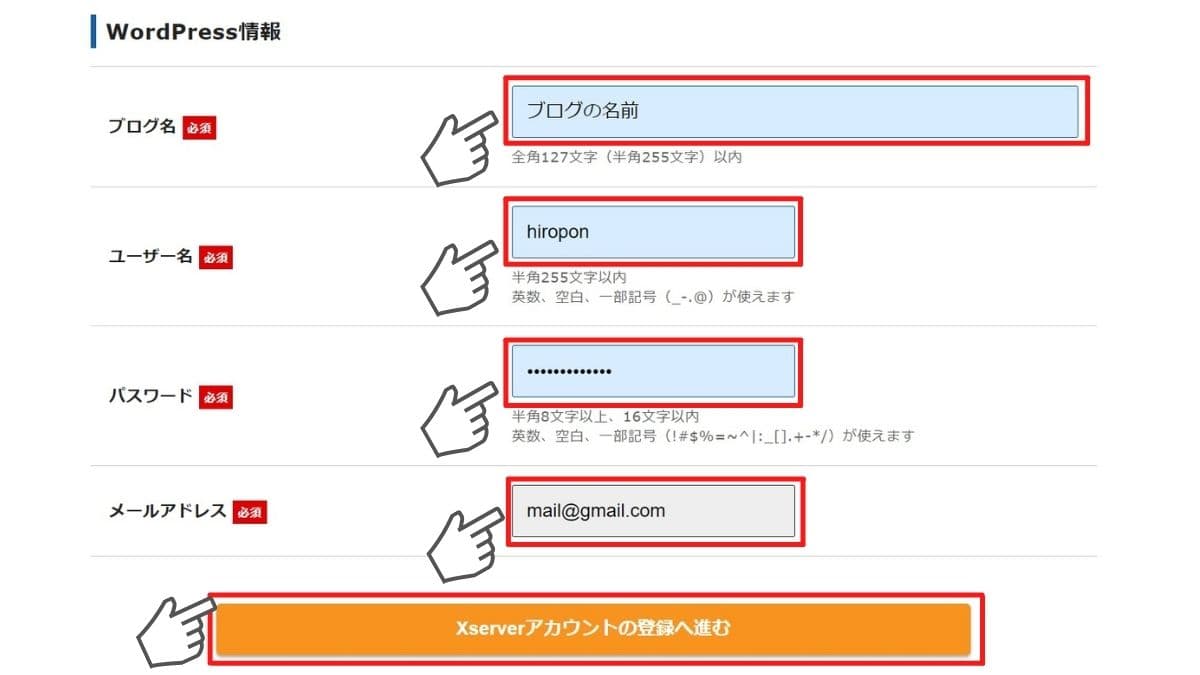
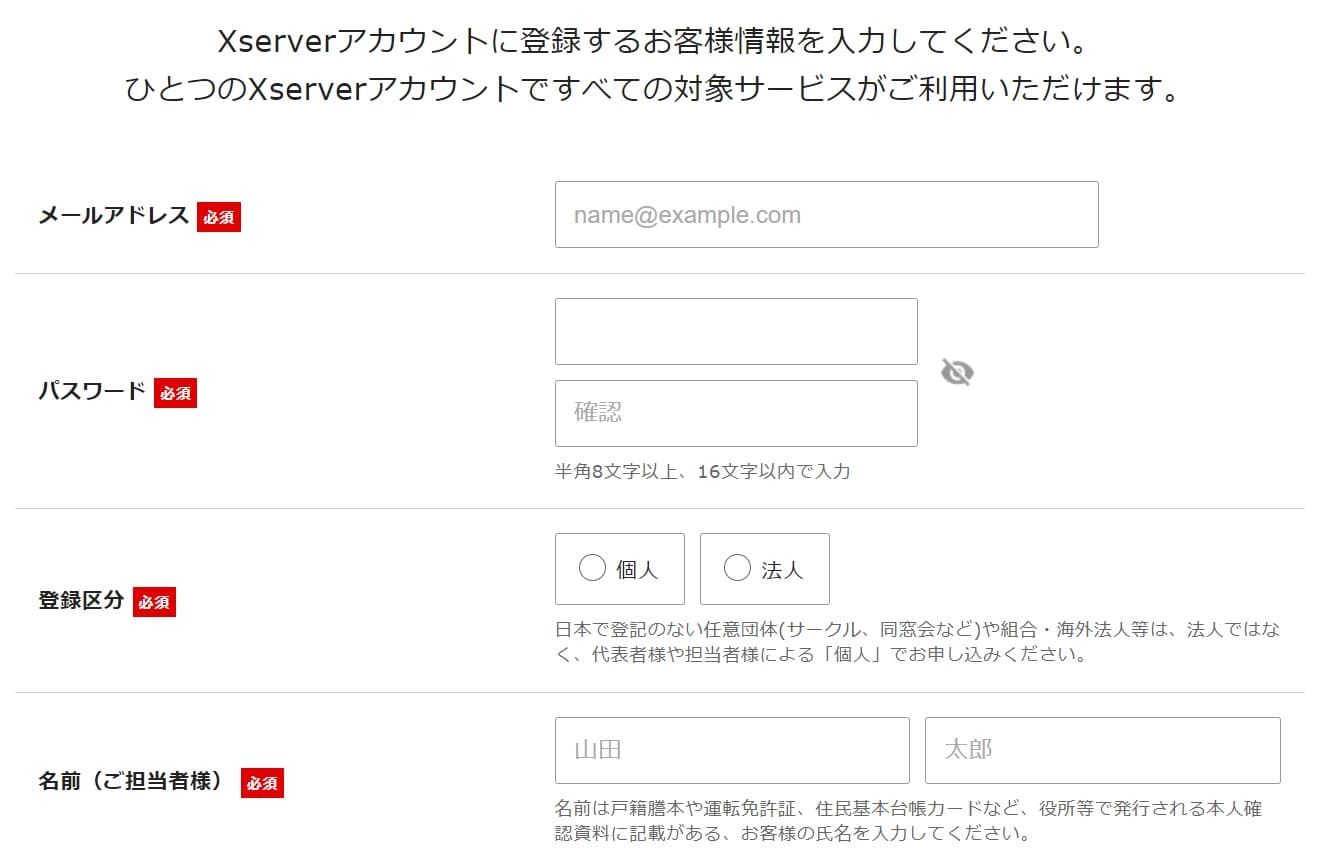
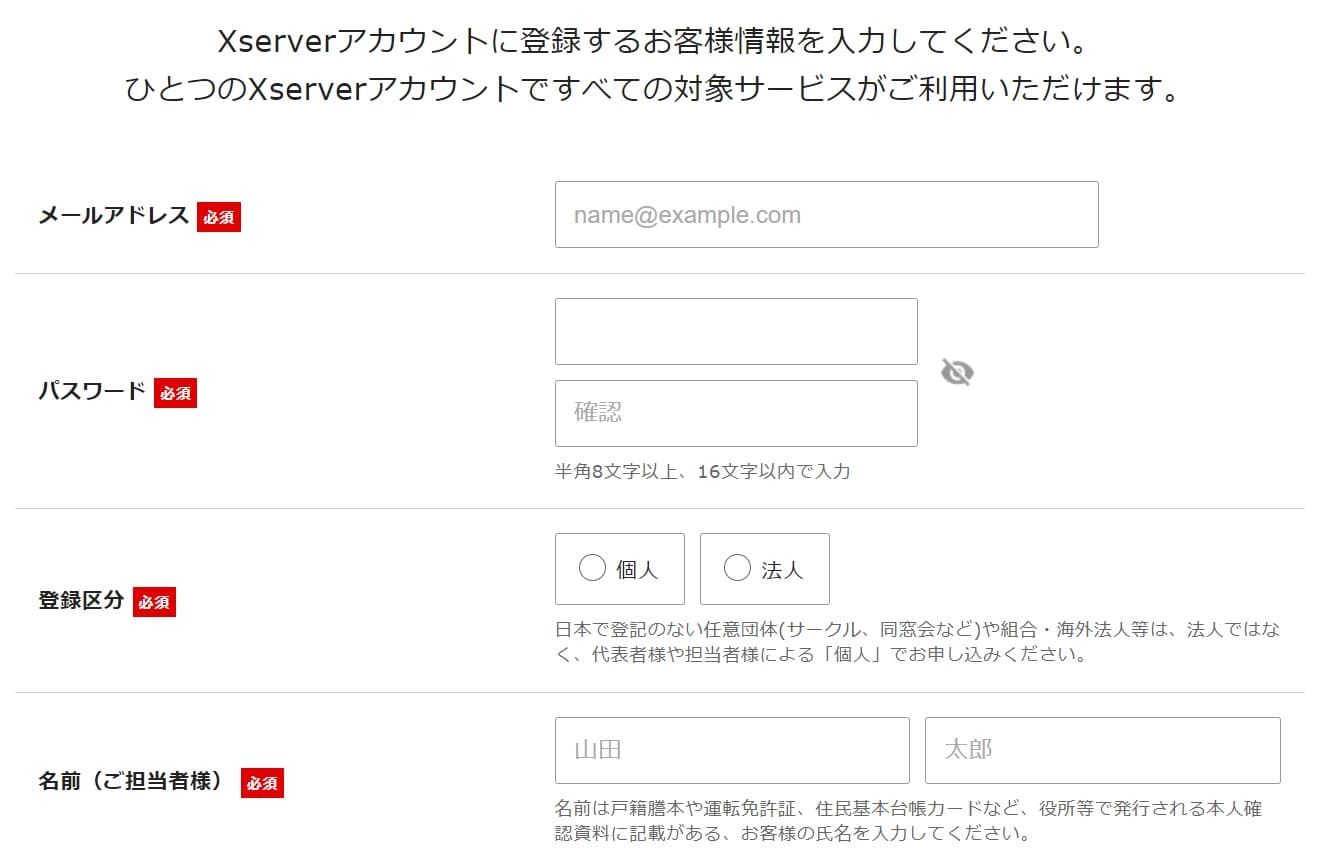
入力完了後の手順
登録したメールアドレスもしくはSMS宛てに、認証コードが送られてきます。
送られてきた認証コードを、申し込みフォームに入力します。
おつかれさまでした。
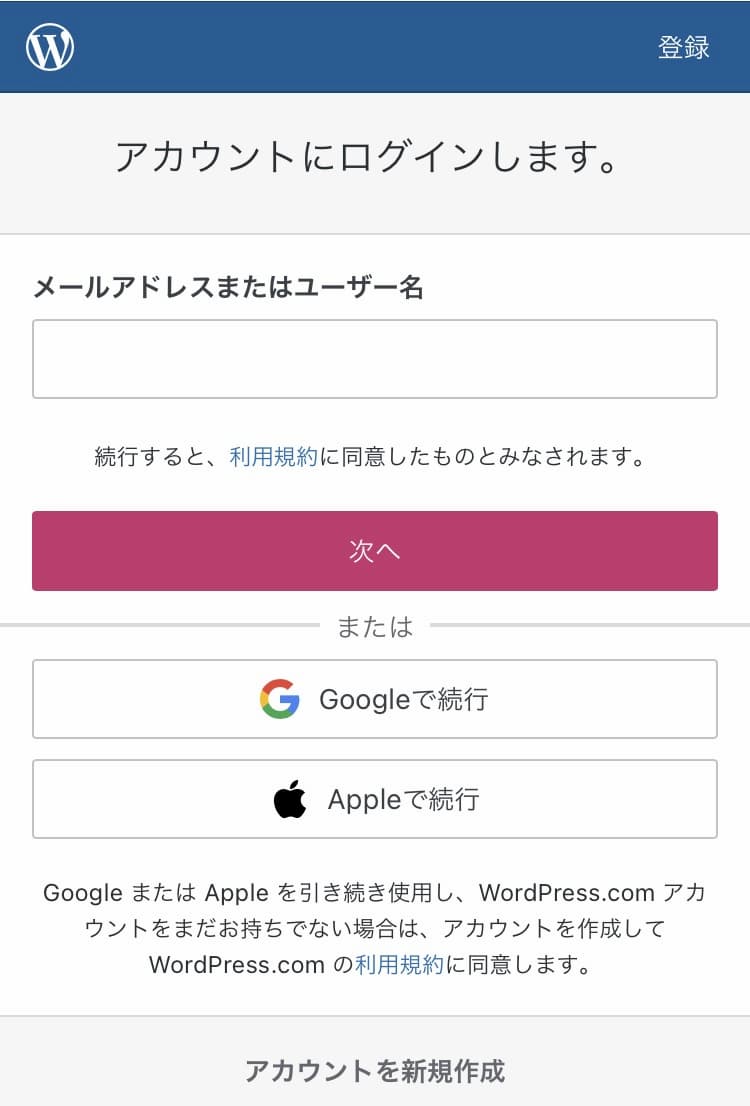
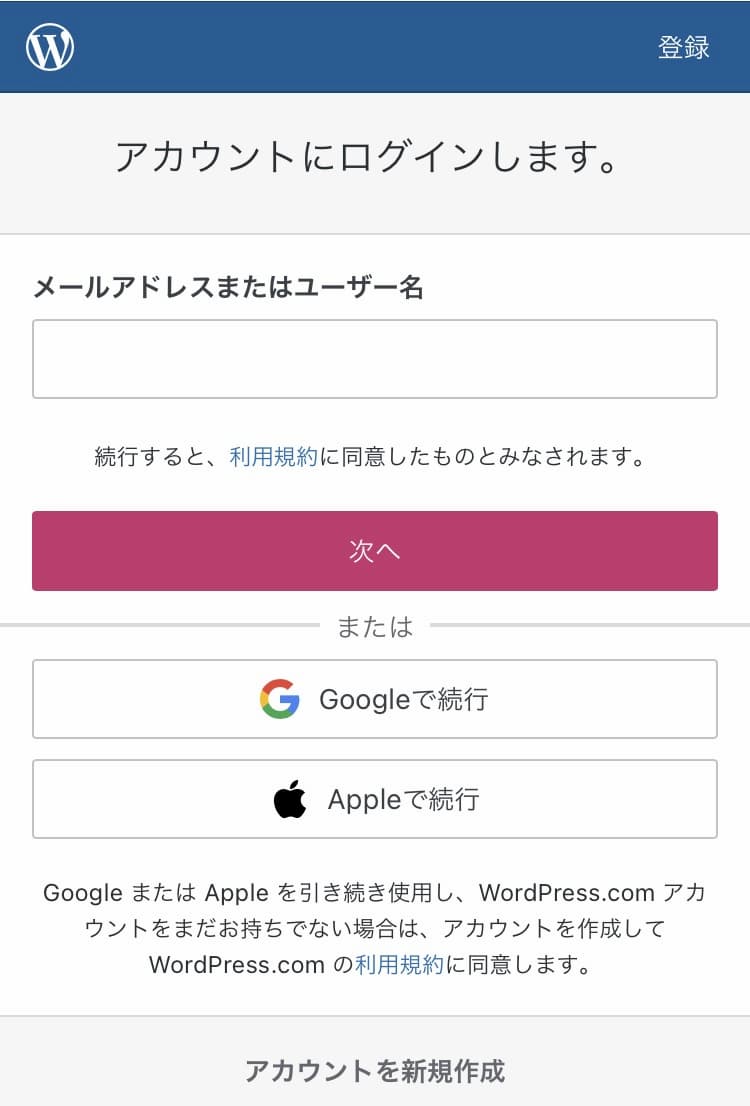
\ クイックスタートでブログを始めるなら /
ブログの始め方②:初心者だからこそ、デザインをオシャレに!
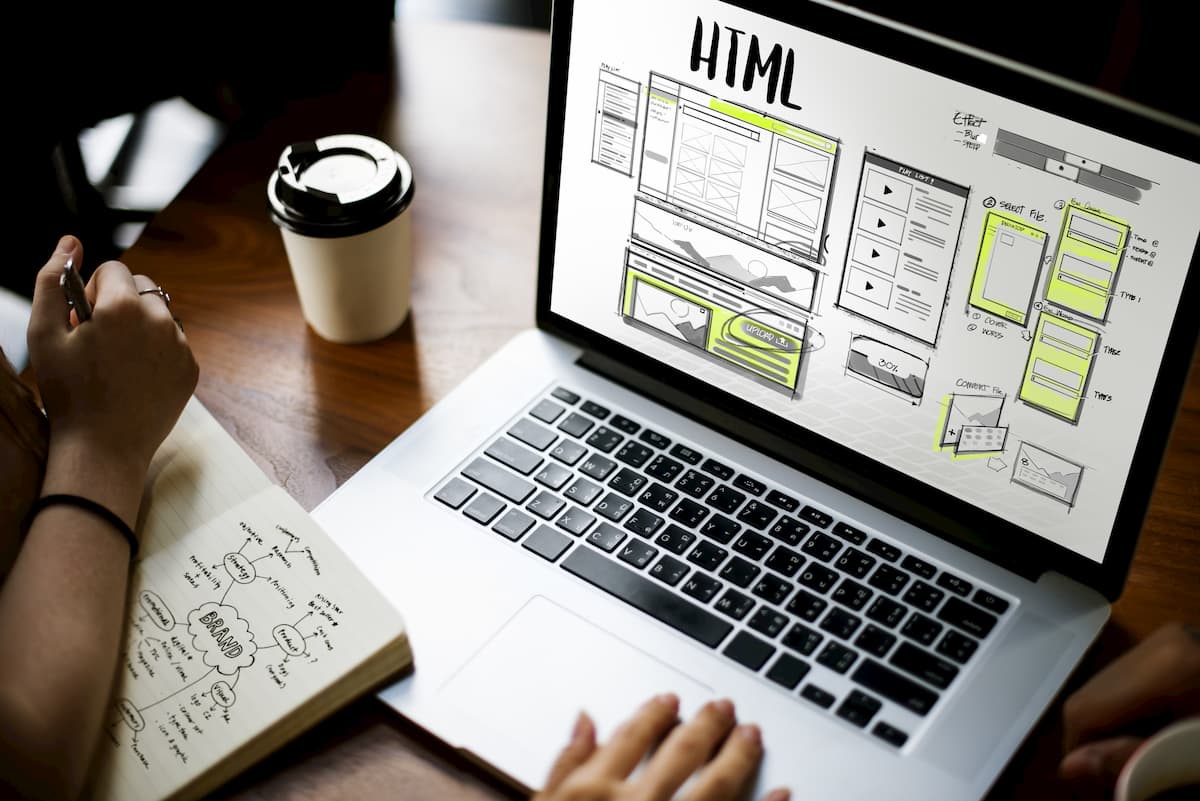
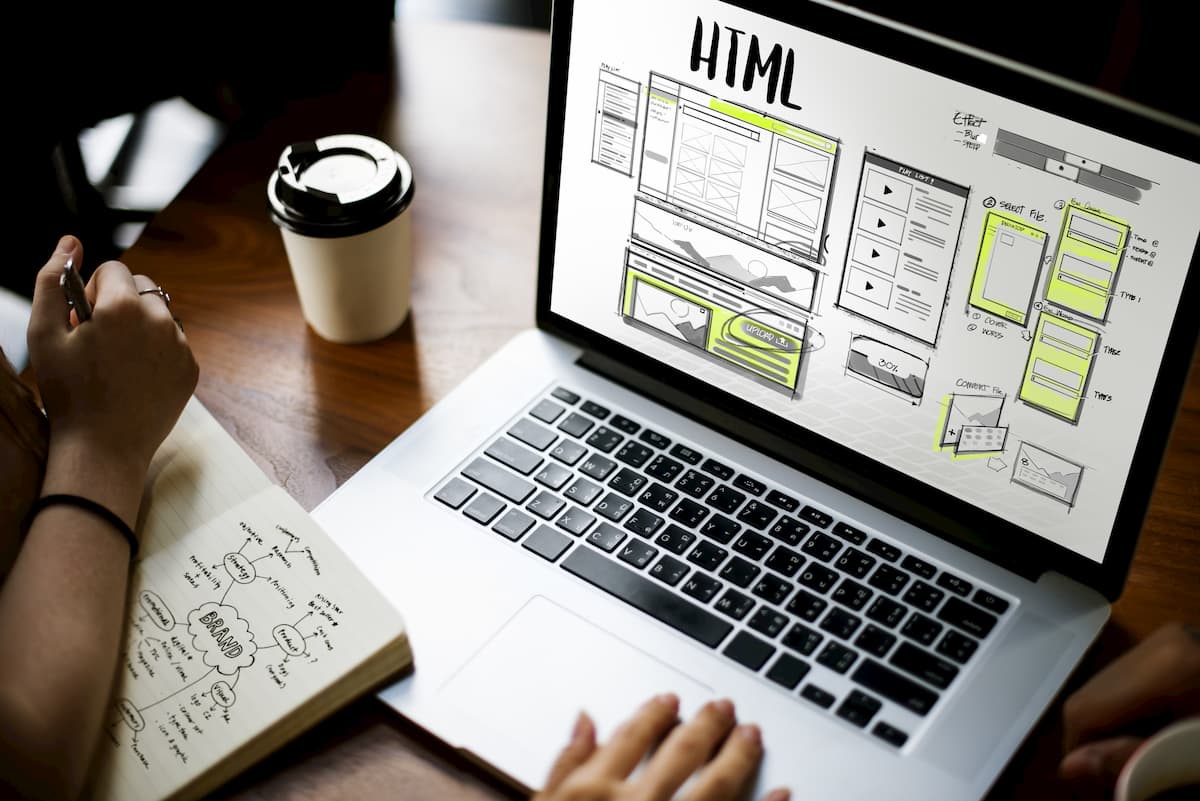
ブログを開設したら、デザイン(テーマ)を決めましょう。
このテーマによって、ブログ全体のデザインや記事の装飾の仕方などが変わってきます。
記事の装飾とは、
こんな感じで枠で囲んだり、
.jpg)
.jpg)
.jpg)
こんな感じで吹き出しも作れたりできます。
ブログ玄人であれば、HTMLやCSSで装飾も自分で作れますが、ブログ初心者ではまずできないですよね?
なのでブログ初心者は、ブログがオシャレにできたり、装飾がカンタンにできる有料のテーマを購入しましょう!
有料テーマの中でも僕がイチオシなのは、このブログでも使っている『 SWELL 』です。
SWELLがオススメの理由
ブログの編集フォーマットは、2種類あります。
- ブロックエディター
- クラシックエディター
ブロックエディターでは、各ブロックごとに文字を入れ、装飾を施していきます。
直感的に操作ができ、キーボードとマウスを使いながら、ブログを仕上げます。
対するクラシックエディターは、ショートコードというものを使いながら、ブログを装飾します。
[box class="glay_box" title="][/box]↑ こんな感じのやつですね。
ブログ初心者には、ちょっとハードルが高いです。
僕が『 SWELL 』をオススメする理由は、標準のブロックエディターに完全対応していること。
それと、デザインがシンプルで、いろいろな機能が備わっているからです。
値段はちょっと高いですけど、違うブログを立ち上げたときも追加料金はかからないので、買っておいて損はありませんよ。
\ オシャレなブログを作りたいなら /
ブログの始め方③:初心者がいれておきたいプラグイン
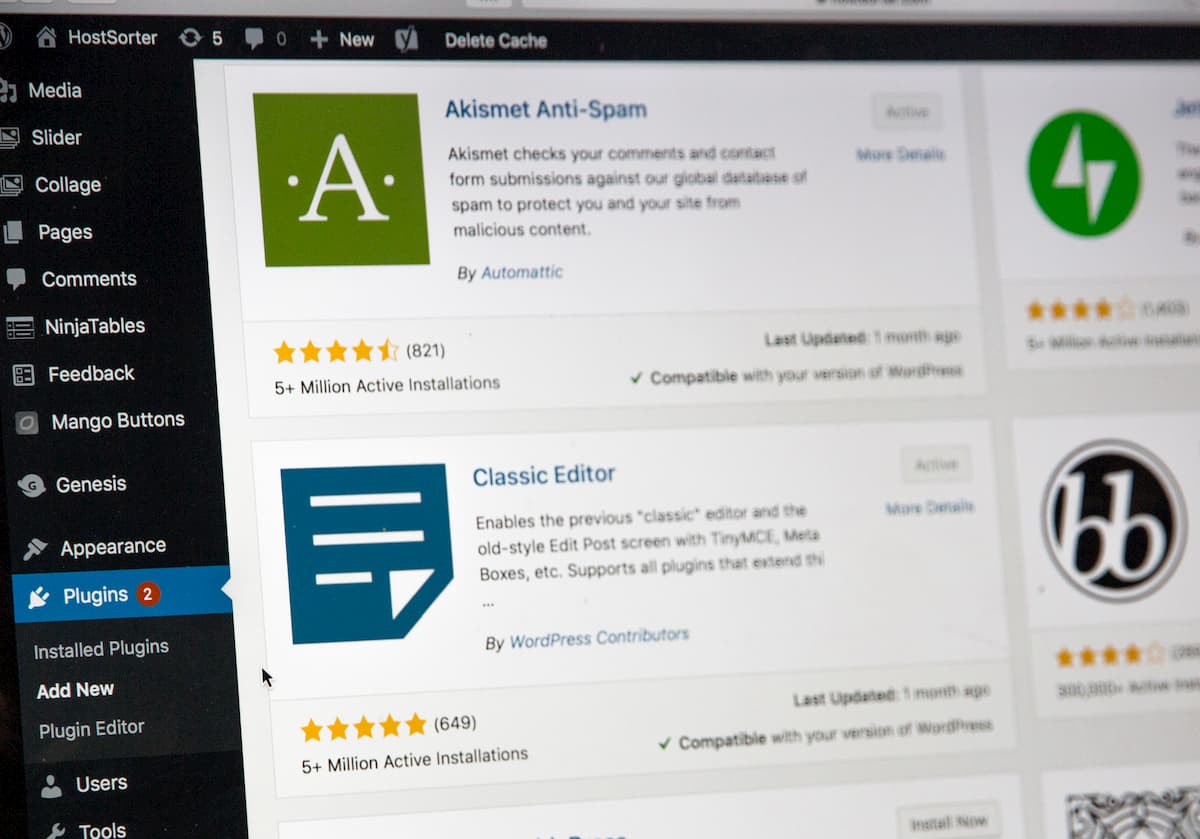
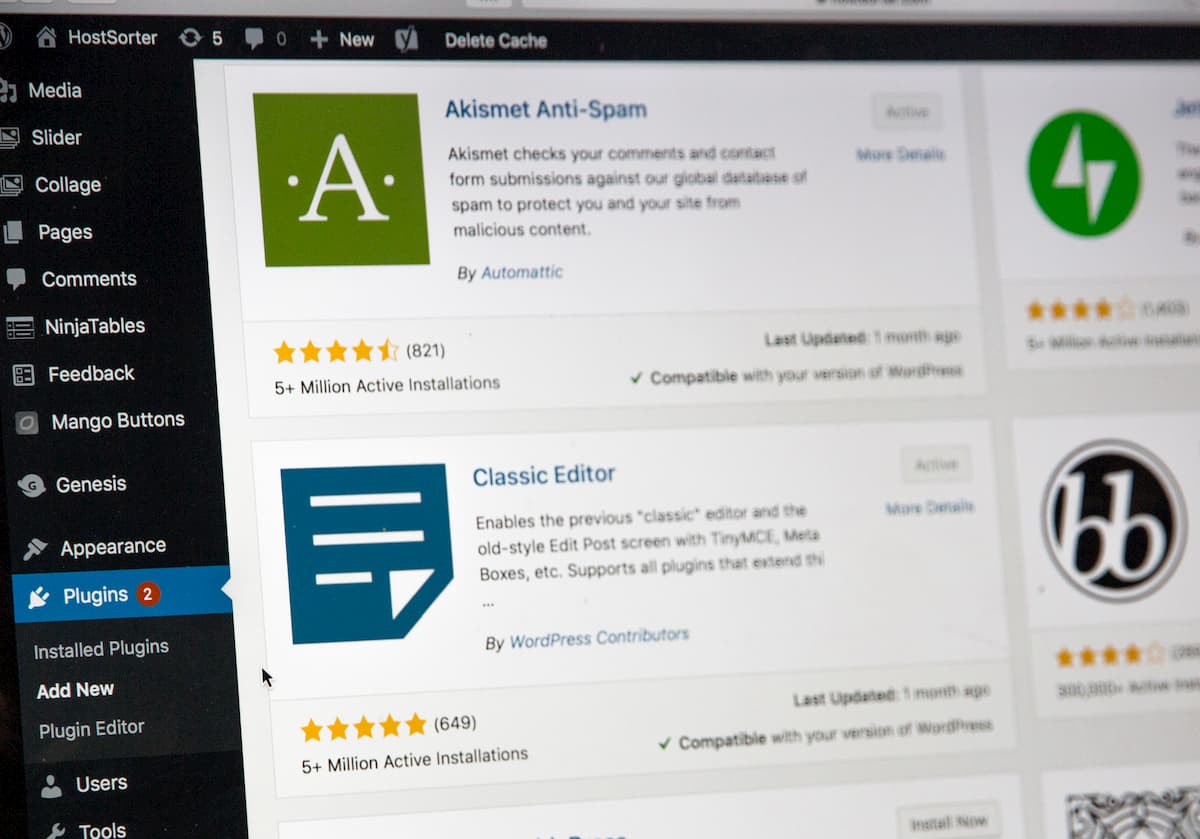
プラグインとは、ブログの拡張機能プログラム。
セキュリティを高めたり、SEO対策のサポートをしてくれたりします。
ブログ初心者にオススメなプラグインは、以下の4つです。
- SEO SIMPLE PACK
-
SEO対策に入れておきましょう。
「All in One SEO Pack」の方が利用者は多いですが、僕はこっちを使っています。 - Google XML Sitemaps
-
Googleなどの検索エンジン用にサイトマップを自動で作ってくれます。
このサイトマップがあると、Googleからの評価も高くなるそうです。 - SiteGuard WP Plugin
-
ブログのセキュリティを強化してくれるプラグインで、日本語に対応しています。
ブログの乗っ取られを未然に防ぐためにも必ずいれておきましょう。 - WP Revisions Manager
-
ワードプレスは下書き保存をしたこれまでのデータが、すべて保存されています。
それにより表示スピードが下がり、SEO的に悪影響を及ぼします。
このプラグインでは、下書き保存の数をあらかじめ設定しておけます。
ブログの始め方④:初心者が登録すべきアフィリエイトサイト


ブログの収益化をあげるために、ASP登録もしておきましょう。
【 ブログアフィリエイトの始め方 】
ASPのページにいき、会員登録を済ませます。
ASPに登録された商品の中から、紹介したい商品を選びます。
レビュー記事や関連記事などで、その商品を読者にPRします。
あなたの記事に貼ったリンクから、読者が商品を購入します。
読者が購入した商品の金額の一部が、広告料としてあなたに支払われます。
ASPには審査が必要なものと、誰でも登録ができるものがあります。
まずは誰でも登録ができる、ASPを代表する2社に登録しましょう。
\ かわいいハチが特徴 /
\ Amazon・楽天を紹介するなら /
まとめ:まずは10記事を目指しましょう!
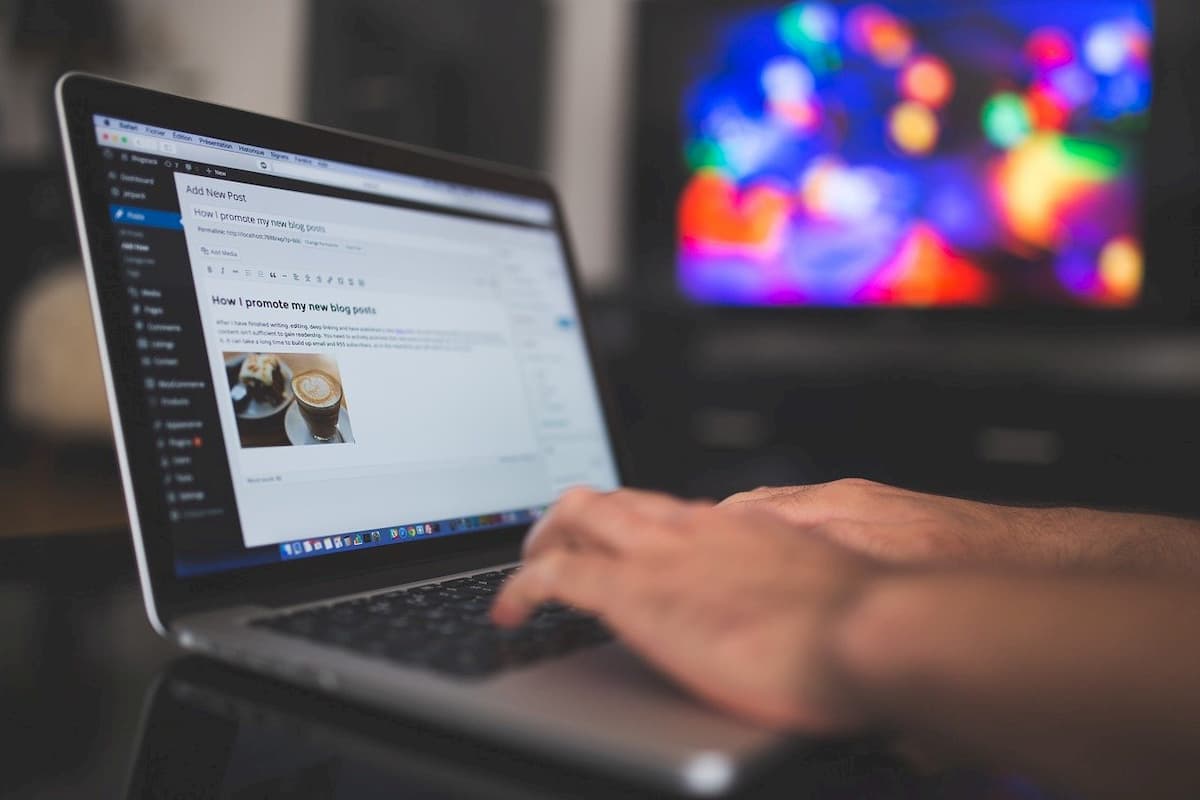
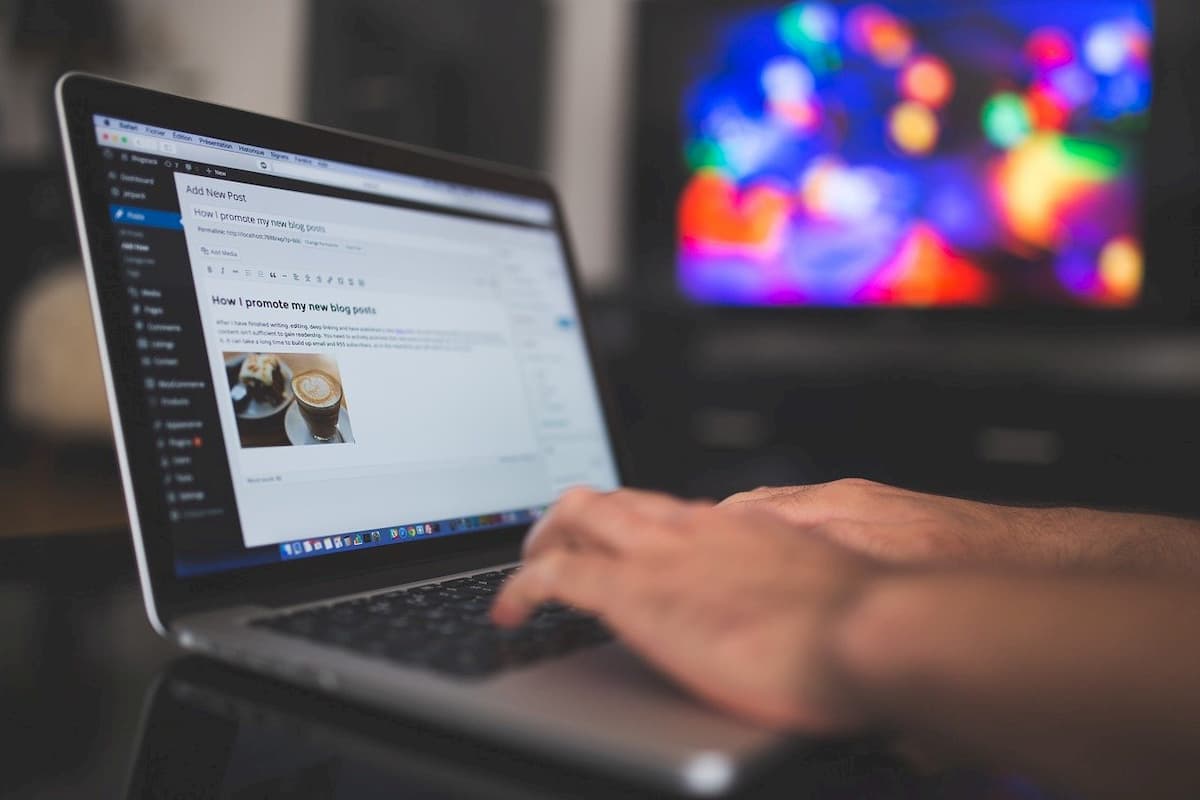
ブログの始め方を初心者向けにまとめました。
ブログ開始直後は、いろんなことを覚える必要がありますが、10記事も書けば慣れてきます。
まずは10記事を目指してみましょう。
3ヶ月もすればGoogle検索にも載り始めるので、ブログ初心者はそこまでが勝負。
.jpg)
.jpg)
.jpg)
お互いにがんばりましょう!
\ ブログをクイックスタートするなら /
